Maison >Tutoriel logiciel >Logiciel de bureau >Méthode détaillée d'ajout de tableaux dans des espaces réservés dans PPT
Méthode détaillée d'ajout de tableaux dans des espaces réservés dans PPT
- 王林avant
- 2024-04-17 22:16:33795parcourir
Vous souhaitez ajouter un tableau à votre diapositive PPT ? L'éditeur PHP Strawberry vous propose un guide détaillé pour résoudre ce problème pour vous. Grâce à cet article, vous apprendrez étape par étape les étapes et méthodes spécifiques d'ajout de tableaux aux espaces réservés PPT. De la création de tableaux au redimensionnement et au formatage, ce guide vous fournira des conseils complets et pratiques pour maîtriser facilement l'art de l'ajout de tableaux à PPT. Continuez à lire ci-dessous pour des instructions détaillées.
Ouvrez l'application PPT et entrez dans l'état d'édition.
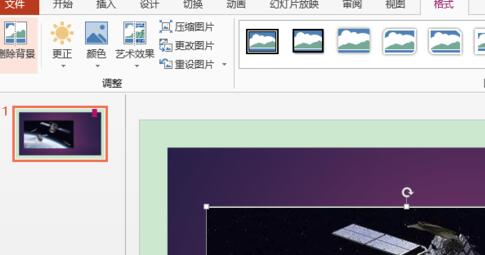
Ouvrez le fichier, sélectionnez l'onglet [Accueil], cliquez sur le bouton de la liste déroulante [Mise en page] dans le groupe [Diapositive] et sélectionnez la mise en page de la diapositive avec l'icône [Insérer un tableau] dans la liste déroulante ouverte. liste pour créer un élément de diaporama.
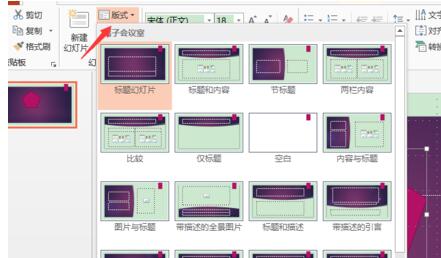
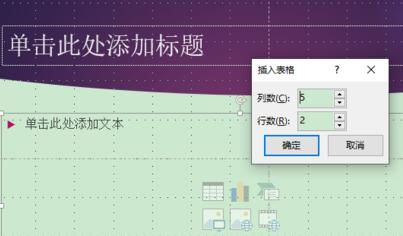
Cliquez sur le bouton [Insérer un tableau] dans l'espace réservé de la diapositive pour faire apparaître la boîte de dialogue [Insérer un tableau]. Définissez le [Nombre de lignes] sur 7 et le [Nombre de colonnes] sur 4. Une fois les paramètres définis. terminé, cliquez sur Cliquez sur le bouton [OK].
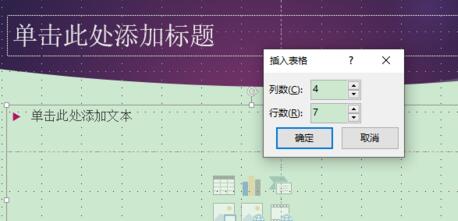
Vous pouvez désormais insérer un tableau de 7 lignes et 4 colonnes.
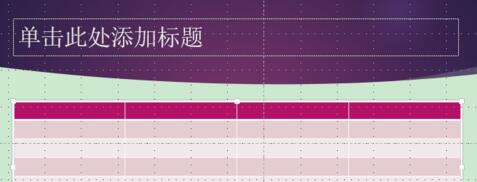
Une fois l'insertion terminée, entrez le titre dans l'espace réservé au titre ci-dessus, puis ajustez la position du tableau comme indiqué sur l'image.
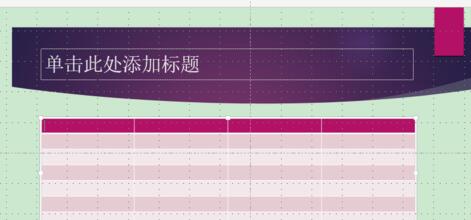
Ce qui précède est le contenu détaillé de. pour plus d'informations, suivez d'autres articles connexes sur le site Web de PHP en chinois!
Articles Liés
Voir plus- Explication détaillée sur la façon d'ouvrir et de lire les fichiers CSV
- Étapes et précautions pour l'ouverture et le traitement des fichiers au format CSV
- Méthodes et conseils pour ouvrir des fichiers CSV : Convient à une variété de logiciels
- Un guide rapide sur la manipulation des fichiers CSV
- Apprenez à ouvrir et à utiliser correctement les fichiers CSV

